
Aggiungi dettagli ai fogli di calcolo di Microsoft Excel per città, alimenti, musica, piante e altro ancora. Con lo strumento Tipo di dati, non è necessario aprire il browser Web. Basta digitare una parola chiave e andare!
Quando Microsoft ha implementato il proprio strumento di tipo di dati in Excel, ti abbiamo mostrato quanto è facile da usare. Potresti Raccogliere dati geografici o Aggiungi i dettagli dei dettagli alle tue lenzuola senza setacciare Internet. Ma lo strumento va oltre le sue prime fasi di alcuni tipi di dati su una dozzina ora, incluso un rilevatore automatico dei dati.
Informazioni sui tipi di dati in Excel
Dopo aver aggiunto i dati al foglio di calcolo di Microsoft Excel, è possibile attivare parole o frasi in tipi di dati. I tipi di dati ti forniscono dettagli dal web che puoi anche aggiungere al foglio.
Ad esempio, è possibile digitare la parola "pancetta" nel foglio di calcolo e trasformare quella parola in un tipo di dati alimentari. Quindi, con un clic, è possibile inserire i dettagli nutrizionali per la pancetta nelle cellule accanto ad esso.
È inoltre possibile utilizzare il tipo di dati automatico. Questa opzione onnompassiva rileva il tipo di dati e lo applica automaticamente. Questo è l'ideale se il foglio di calcolo copre una varietà di tipi diversi. In questo tutorial, faremo i dettagli su come utilizzare il tipo di dati automatico.
Accedi ai tipi di dati
Se sei A. Microsoft 365. Abbonato, dovresti avere la funzione Tipo di dati in Excel. Dirigersi alla scheda Dati e cercare la sezione Tipi di dati nel nastro.
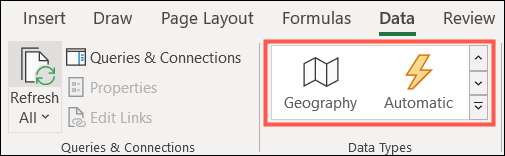
Utilizzare le due frecce superiori per spostarsi attraverso i tipi di dati una coppia alla volta o nella freccia inferiore per vederli tutti in un punto.
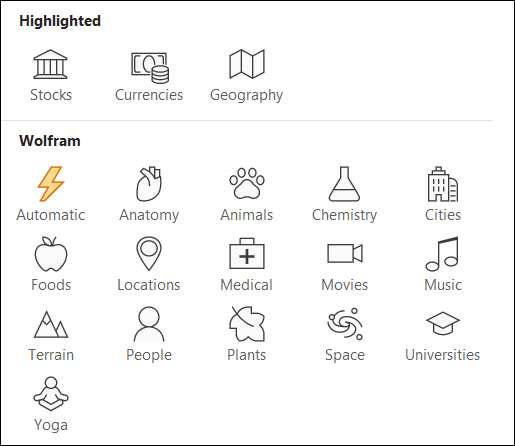
Applicare il tipo di dati automatico
Con qualsiasi tipo di dati, devi prima avere i dati nel foglio. Dal momento che utilizziamo il tipo di dati automatico, utilizzeremo parole e frasi diverse che copriranno una varietà di tipi di dati. Questo è davvero il miglior uso dello strumento automatico e del modo ideale per mostrare il suo potere.
Selezionare le celle contenenti i dati che si desidera trasformare in tipi di dati. Vai alla sezione Tipi di dati del nastro come descritto sopra e scegli "Automatico".
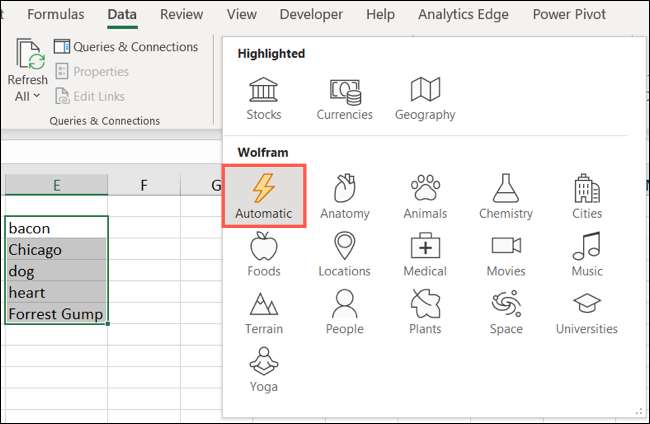
In pochi secondi, vedrai i tipi di dati si applicano alle tue celle come indicato dalle icone. Ad esempio, il tipo di dati sugli animali visualizzerà un'icona PAW-Print e il tipo di dati alimentare visualizzerà un'icona Apple.
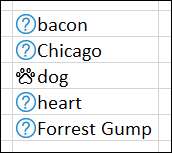
Se lo strumento visualizza un punto interrogativo accanto ai dati (come nello screenshot sopra), ciò significa che non è sicuro di quale tipo di dati utilizzare. Normalmente, questo perché si inserisce in più di uno. Ad esempio, sapevi che "pancetta" non è solo cibo ma anche il nome di una città?
Selezionare la cella in questione e la barra laterale del selettore di dati si aprirà a destra. È quindi possibile rivedere semplicemente l'elenco delle opzioni e fare clic su "Seleziona" per quello che desideri. Se non vedi quello che stai cercando, puoi anche usare la casella di ricerca nella barra laterale.
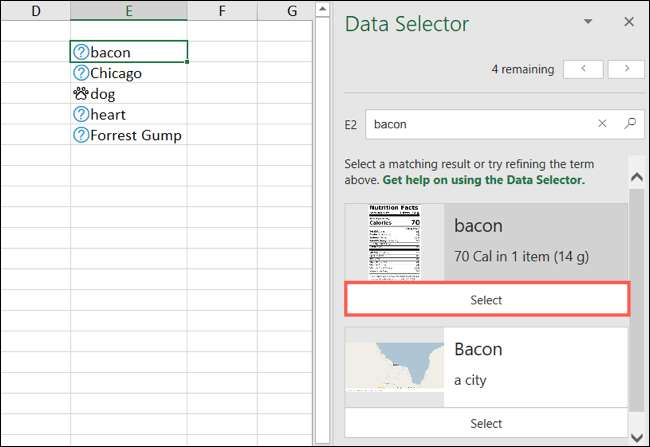
Il tipo di dati corretto verrà quindi applicato alla cella. Puoi farlo per eventuali celle di dati con punti interrogativi.
Aggiungi i dettagli dei dati
Una volta che hai i tipi di dati applicati alle celle che desideri, è il momento di metterli a lavorare. Fare clic su una cella per iniziare e apparirà una piccola icona.
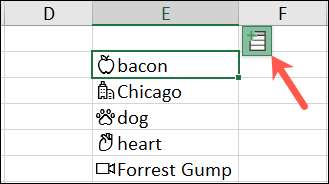
Fare clic sull'icona Inserisci dati e vedrai un elenco di informazioni scorrevole. È quindi possibile scegliere gli elementi dall'elenco e i dettagli popolaranno le celle a destra. Puoi includere più o come piccole informazioni come preferisci.
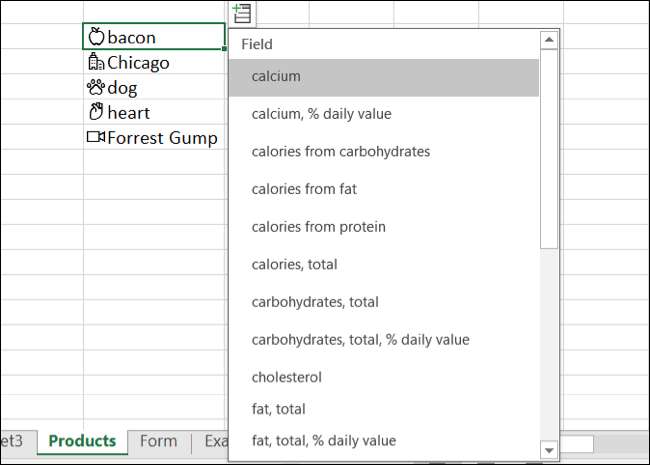
Troverai una pletora dei dettagli. Trova una specie per il tipo di dati animali, una posizione del corpo per il tipo di dati dell'anatomia, un budget di produzione per il tipo di dati dei film e molto altro ancora!
I dettagli che inseriti non includono riferimenti quali etichette o intestazioni. E se hai molti dati e tipi di dati, il tuo foglio può riempire rapidamente. Basta fare clic sulla cella contenente le informazioni che hai aggiunto, e vedrai i dettagli nella barra della formula.
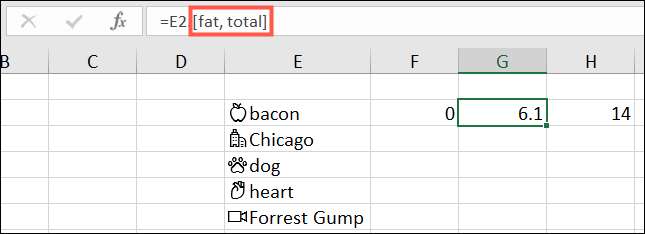
Assicurati solo di essere connesso a Internet quando si applica o si aggiorna i dati.
Aggiorna i dettagli dei dati
Come accennato in precedenza, lo strumento Tipo di dati in Excel ottiene le sue informazioni da Internet. E molti dettagli cambiano nel tempo, a volte anche nello stesso giorno. Per assicurarti di avere sempre le informazioni più aggiornate, puoi aggiornarlo.
Vai alla scheda Dati e fai clic su "Aggiorna tutto" nelle query & amp; Sezione dei collegamenti del nastro. Vedrai che le tue celle contenenti tipi di dati visualizzano brevemente un simbolo di aggiornamento come aggiornamenti dei dati.
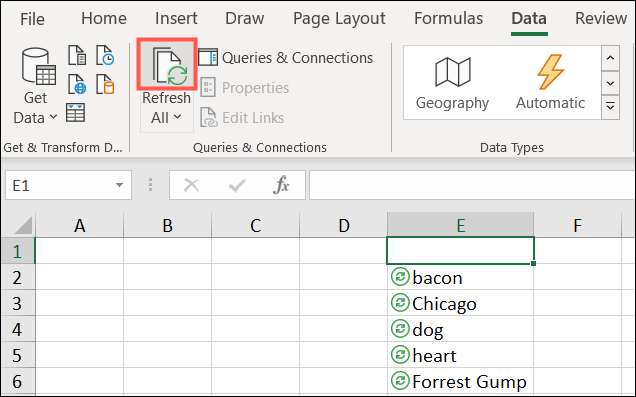
Se vuoi solo aggiornare un elemento, selezionare la cella e fare clic sulla freccia sottostante "Aggiorna tutto". Scegli "Aggiorna".
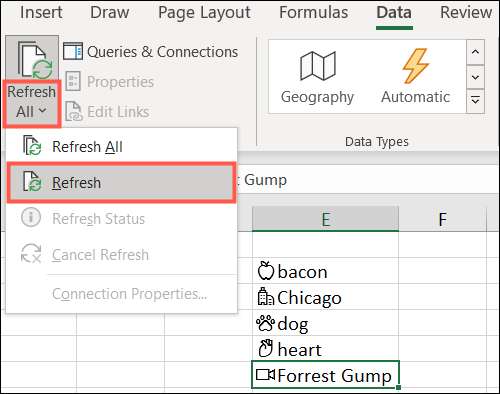
La prossima volta che è necessario ottenere i dettagli dei dati per gli elementi nel foglio di calcolo di Microsoft Excel, provare lo strumento Tipo di dati. Puoi risparmiare tempo dalla ricerca manuale e aggiornare i dati quanto vuoi!
IMPARENTATO: Come utilizzare la funzione Geografia incorporata in Microsoft Excel






